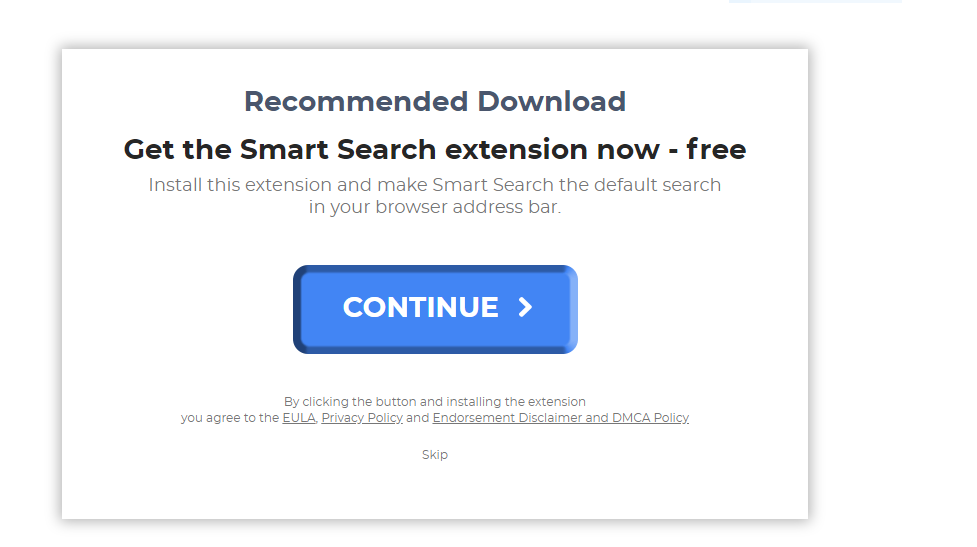El artículo le ayudará a eliminar Searchsmart.website completamente. Siga las instrucciones de eliminación navegador secuestrador se dan al final del artículo.
La redirección Searchsmart.website es un secuestrador del navegador peligrosa que ha sido descubierto en una campaña reciente ataque. Puede ser utilizado para distribuir las cargas útiles de virus y causar varios cambios en el sistema a los huéspedes infectados.

Resumen de amenazas
| Nombre | Searchsmart.website |
| Escribe | Navegador Secuestrador, PUP |
| Descripción breve | La redirección secuestrador puede alterar la página de inicio, motor de búsqueda y una nueva pestaña en cada aplicación del navegador que haya instalado. |
| Los síntomas | la página de inicio, nuevo motor de búsqueda y la pestaña de todos los navegadores se cambiará a Searchsmart.website. Se le redireccionará y podía ver contenido patrocinado. |
| Método de distribución | Instalaciones de dominio público, paquetes combinados |
| Herramienta de detección |
Ver si su sistema ha sido afectado por malware
Descargar
Herramienta de eliminación de software malintencionado
|
| Experiencia de usuario | Unirse a nuestro foro para discutir Searchsmart.website. |

Métodos de distribución - Searchsmart.website
El Searchsmart.website es un secuestrador del navegador peligroso que se promueve el uso de las tácticas de cálculo más populares. Como es habitual un método preferido es la coordinación de las mensajes de correo electrónico de spam. Ellos usan la ingeniería social contenido con el fin de manipular a las víctimas en la interacción con el elemento peligroso. Dependiendo del caso, los archivos de malware que pueden ser adjunto a los mensajes directamente o hipervínculos en sus contenidos. Los correos electrónicos son también uno de los métodos más comunes para la entrega cargas útiles. Hay dos tipos principales:
- Documentos - código peligroso puede ser embebido en archivos de distintos tipos: hojas de cálculo, presentaciones o documentos de texto enriquecido. Una vez que se abrió una pronta notificación se juzgue que les pide que habilitar las macros integradas. Si esto se hace el virus se instala en el ordenador de la víctima.
- Los instaladores de software - De una manera similar a los usuarios de computadoras pueden infectar a sí mismos mediante la instalación de aplicaciones de malware. Los piratas informáticos incrustar el código secuestrador en aplicaciones tales como juegos de ordenador, utilidades del sistema y suites creatividad.
Por lo general, el navegador vuelve a dirigir como éste también se anuncian en los repositorios oficiales del navegador. Los operadores de hackers usan elaboradas descripciones y críticas de usuarios falsos.
En ciertos casos, el Searchsmart.website también puede infectar a los usuarios a través scripts web. Estas tácticas se pueden utilizar para cargar la infección a sitios legítimos, así.

Searchsmart.website - Descripción detallada
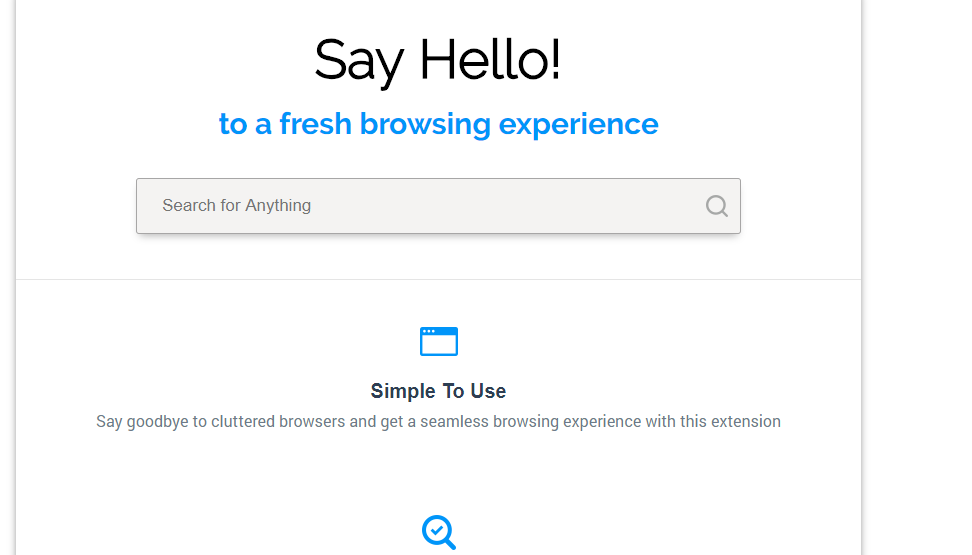
Una vez que el Searchsmart.website se ha cargado en los ordenadores de las víctimas van a empezar a modificar la configuración predeterminada. Por lo general, las infecciones como ésta se hacen compatible con los navegadores web más populares: Mozilla Firefox, Google Chrome, Internet Explorer, Microsoft Edge, Safari y Opera. En el caso más común de los objetivos de los hackers son para redirigir a la víctima a un sitio específico pirata informático controlado. Esto se hace cambiando la configuración predeterminada: página de inicio, motor de búsqueda y nueva página de pestañas.
Ninguna medida de seguimiento se pueden utilizar para volver a configurar los ordenadores victima de acuerdo a las instrucciones específicas de la campaña actual ataque. Un caso de ejemplo de uso es la creación de nuevos Registro de Windows entradas que están asociados con el uso secuestrador del navegador. Esto significa que puede ser más difícil para quitarlo de la computadora. Si el motor afecta a aplicaciones instaladas por el usuario o servicios del sistema operativo a continuación, ciertas funciones pueden dejar de funcionar por completo. rendimiento general del sistema puede verse afectado.
Tenga en cuenta que los secuestradores de navegador también puede ser utilizado como una táctica de entrega intermedios. En este caso algún tipo de software antivirus puede no ser capaz de recoger las infecciones.
En un patrón de comportamiento que es similar a la operaciones ransomware el motor puede iniciar una recopilación de información módulo que puede cosechar información confidencial sobre los usuarios y sus máquinas. Hay dos categorías principales:
- datos privados - La información que puede revelar los usuarios de los datos personales, tales como su nombre, número telefónico, ubicación, intereses, contraseñas y credenciales de la cuenta.
- Las métricas anónimas - Se utilizan para optimizar las campañas de ataque y su contenido incluye información sobre el hardware y ciertos valores tomados del sistema operativo.
Una vez que las víctimas tienen acceso al sitio peligroso que serán recibidos por una caja de motor de búsqueda que pide a los usuarios a introducir en sus consultas. que es alimentado por un servicio de Internet personalizados (Yahoo o Google) que pueden presentar patrocinados, contenidos falsos o malware. Esta es la razón por la cual los usuarios se les recomienda para eliminar las infecciones tan pronto como sea posible. Estas infecciones también son conocidos por causar serios daños a la privacidad de las víctimas.
Hay varias consignas de marketing y contenidos que presenta el sitio como una útil herramienta de búsqueda. En la parte inferior de la página principal son los vínculos con la política de privacidad y términos de Uso documentos.

Searchsmart.website - Política de Privacidad
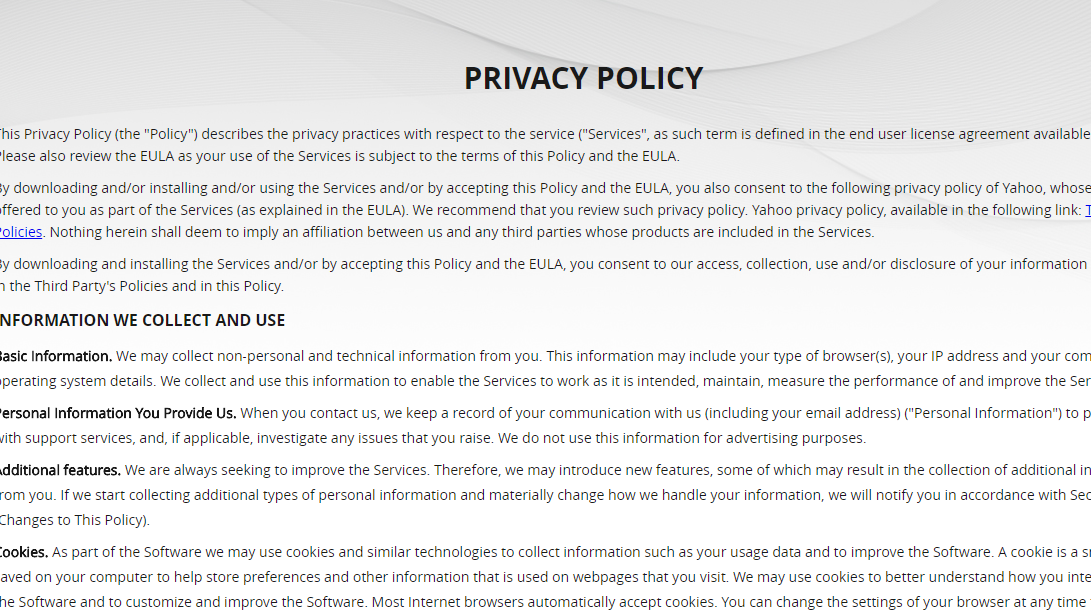
El política de privacidad lee que el primer uso e instalación del searchsmart.website redirigen los usuarios dan su consentimiento de forma automática a los operadores de servicios para obtener acceso a sus datos privados. Como resultado de este sitio va a cosechar los siguientes tipos de datos:
- La información incluye el navegador web, su versión y la dirección IP pública.
- Los detalles sobre el sistema operativo.
- Los correos electrónicos y otras comunicaciones con el servicio.
- Galletas y las interacciones del sitio.
La información recolectada puede ser compartida con los servicios de terceros así una.

Retire Searchsmart.website secuestrador del navegador
Para eliminar Searchsmart.website manualmente desde el ordenador, siga las instrucciones de eliminación paso a paso se dan a continuación. En caso de que la extracción manual no se deshace del secuestrador del navegador por completo, usted debe buscar y eliminar los elementos sobrantes con una herramienta anti-malware avanzado. Este tipo de software ayuda a mantener su equipo seguro en el futuro. Recordamos a nuestros lectores que ciertos secuestradores (más probable es que éste a su vez) están configurados para recoger la información a una base de datos compartida con otras amenazas similares.
- Ventanas
- Mac OS X
- Google Chrome
- Mozilla Firefox
- Microsoft Edge
- Safari
- Internet Explorer
- Detener Push Pop-ups
Cómo quitar Searchsmart.website de Windows.
Paso 1: Analizar en busca de Searchsmart.website con la herramienta de SpyHunter Anti-Malware



Paso 2: Inicie su PC en modo seguro





Paso 3: Desinstale Searchsmart.website y el software relacionado de Windows
Pasos de desinstalación para Windows 11



Pasos de desinstalación para Windows 10 y versiones anteriores
Aquí es un método en pocos y sencillos pasos que debe ser capaz de desinstalar la mayoría de los programas. No importa si usted está utilizando Windows 10, 8, 7, Vista o XP, esos pasos conseguirán el trabajo hecho. Arrastrando el programa o su carpeta a la papelera de reciclaje puede ser una muy mala decisión. Si lo haces, partes y piezas del programa se quedan atrás, y que puede conducir a un trabajo inestable de su PC, errores con las asociaciones de tipo de archivo y otras actividades desagradables. La forma correcta de obtener un programa de ordenador es de desinstalarla. Para hacer eso:


 Siga las instrucciones anteriores y se le desinstalar correctamente la mayoría de los programas.
Siga las instrucciones anteriores y se le desinstalar correctamente la mayoría de los programas.
Paso 4: Limpiar cualquier registro, Created by Searchsmart.website on Your PC.
Los registros normalmente dirigidos de máquinas Windows son los siguientes:
- HKEY_LOCAL_MACHINE Software Microsoft Windows CurrentVersion Run
- HKEY_CURRENT_USER Software Microsoft Windows CurrentVersion Run
- HKEY_LOCAL_MACHINE Software Microsoft Windows CurrentVersion RunOnce
- HKEY_CURRENT_USER Software Microsoft Windows CurrentVersion RunOnce
Puede acceder a ellos abriendo el editor del registro de Windows y eliminar cualquier valor, creado por Searchsmart.website allí. Esto puede ocurrir siguiendo los pasos debajo:


 Propina: Para encontrar un valor creado por virus, usted puede hacer clic derecho sobre él y haga clic "Modificar" para ver qué archivo que está configurado para ejecutarse. Si esta es la ubicación del archivo de virus, quitar el valor.
Propina: Para encontrar un valor creado por virus, usted puede hacer clic derecho sobre él y haga clic "Modificar" para ver qué archivo que está configurado para ejecutarse. Si esta es la ubicación del archivo de virus, quitar el valor.
Video Removal Guide for Searchsmart.website (Ventanas).
Deshacerse de Searchsmart.website de Mac OS X.
Paso 1: Uninstall Searchsmart.website and remove related files and objects





Mac le mostrará una lista de elementos que se inicia automáticamente cuando se conecte. Busque cualquier aplicación sospechosa idéntica o similar a Searchsmart.website. Compruebe la aplicación que desea detener la ejecución de forma automática y luego seleccione en el Minus ("-") icono para ocultarlo.
- Ir Descubridor.
- En la barra de búsqueda, escriba el nombre de la aplicación que desea eliminar.
- Por encima de la barra de búsqueda cambiar los dos menús desplegables para "Sistema de Archivos" y "Están incluidos" de manera que se puede ver todos los archivos asociados con la aplicación que desea eliminar. Tenga en cuenta que algunos de los archivos no pueden estar relacionados con la aplicación así que mucho cuidado, que los archivos que elimine.
- Si todos los archivos que están relacionados, sostener el ⌘ + A para seleccionar y luego los llevan a "Basura".
En caso de que no pueda eliminar Searchsmart.website a través de Paso 1 encima:
En caso de que usted no puede encontrar los archivos de virus y objetos en sus solicitudes u otros lugares que hemos mostrado anteriormente, puede buscar manualmente para ellos en las bibliotecas de su Mac. Pero antes de hacer esto, Por favor, lea la declaración de abajo:



Puede repetir el mismo procedimiento con los siguientes Biblioteca directorios:
→ ~ / Library / LaunchAgents
/Library / LaunchDaemons
Propina: ~ es allí a propósito, porque conduce a más LaunchAgents.
Paso 2: Scan for and remove Searchsmart.website files from your Mac
Cuando tenga problemas en su Mac como resultado de scripts y programas no deseados como Searchsmart.website, la forma recomendada de eliminar la amenaza es mediante el uso de un programa anti-malware. SpyHunter para Mac ofrece funciones de seguridad avanzadas junto con otros módulos que mejorarán la seguridad de su Mac y la protegerán en el futuro.
Video Removal Guide for Searchsmart.website (Mac)
Quitar Searchsmart.website de Google Chrome.
Paso 1: Inicie Google Chrome y abra el menú desplegable

Paso 2: Mueva el cursor sobre "Instrumentos" y luego desde el menú ampliado elegir "Extensiones"

Paso 3: Desde el abierto "Extensiones" Menú localizar la extensión no deseada y haga clic en su "Quitar" botón.

Paso 4: Después se retira la extensión, reiniciar Google Chrome cerrando desde el rojo "X" botón en la esquina superior derecha y empezar de nuevo.
Elimina Searchsmart.website de Mozilla Firefox.
Paso 1: Inicie Mozilla Firefox. Abra la ventana del menú:

Paso 2: Seleccione el "Complementos" icono en el menú.

Paso 3: Seleccione la extensión no deseada y haga clic "Quitar"

Paso 4: Después se retira la extensión, reinicie Mozilla Firefox cerrando desde el rojo "X" botón en la esquina superior derecha y empezar de nuevo.
Desinstalar Searchsmart.website de Microsoft Edge.
Paso 1: Inicie el navegador Edge.
Paso 2: Abra el menú desplegable haciendo clic en el icono en la esquina superior derecha.

Paso 3: En el menú desplegable seleccione "Extensiones".

Paso 4: Elija la extensión sospechosa de ser maliciosa que desea eliminar y luego haga clic en el ícono de ajustes.

Paso 5: Elimine la extensión maliciosa desplazándose hacia abajo y luego haciendo clic en Desinstalar.

Quitar Searchsmart.website de Safari
Paso 1: Inicie la aplicación Safari.
Paso 2: Después de solo pasar el cursor del ratón a la parte superior de la pantalla, haga clic en el texto de Safari para abrir su menú desplegable.
Paso 3: En el menú, haga clic en "Preferencias".

Paso 4: Después de esto, seleccione la pestaña 'Extensiones'.

Paso 5: Haga clic una vez en la extensión que desea eliminar.
Paso 6: Haga clic en 'Desinstalar'.

Una ventana emergente aparecerá que pide la confirmación para desinstalar la extensión. Seleccionar 'Desinstalar' otra vez, y la Searchsmart.website será eliminada.
Elimina Searchsmart.website de Internet Explorer.
Paso 1: Inicie Internet Explorer.
Paso 2: Haga clic en el ícono de ajustes con la etiqueta 'Herramientas' para abrir el menú desplegable y seleccione 'Administrar complementos'

Paso 3: En la ventana 'Administrar complementos'.

Paso 4: Seleccione la extensión que desea eliminar y luego haga clic en 'Desactivar'. Aparecerá una ventana emergente para informarle de que está a punto de desactivar la extensión seleccionada, y algunos más complementos podrían estar desactivadas, así. Deje todas las casillas marcadas, y haga clic en 'Desactivar'.

Paso 5: Después de la extensión no deseada se ha eliminado, reinicie Internet Explorer cerrándolo desde el botón rojo 'X' ubicado en la esquina superior derecha y vuelva a iniciarlo.
Elimine las notificaciones automáticas de sus navegadores
Desactivar las notificaciones push de Google Chrome
Para deshabilitar las notificaciones push del navegador Google Chrome, por favor, siga los siguientes pasos:
Paso 1: Ir Ajustes en Chrome.

Paso 2: En la configuración de, seleccione “Ajustes avanzados":

Paso 3: Haga clic en "Configuración de contenido":

Paso 4: Abierto "Notificaciones":

Paso 5: Haga clic en los tres puntos y elija Bloquear, Editar o quitar opciones:

Eliminar notificaciones push en Firefox
Paso 1: Ir a Opciones de Firefox.

Paso 2: Ir a la configuración", escriba "notificaciones" en la barra de búsqueda y haga clic en "Ajustes":

Paso 3: Haga clic en "Eliminar" en cualquier sitio en el que desee que desaparezcan las notificaciones y haga clic en "Guardar cambios"

Detener notificaciones push en Opera
Paso 1: En ópera, prensa ALT + P para ir a Configuración.

Paso 2: En Configuración de búsqueda, escriba "Contenido" para ir a Configuración de contenido.

Paso 3: Abrir notificaciones:

Paso 4: Haz lo mismo que hiciste con Google Chrome (explicado a continuación):

Elimina las notificaciones automáticas en Safari
Paso 1: Abrir preferencias de Safari.

Paso 2: Elija el dominio desde el que desea que desaparezcan las ventanas emergentes push y cámbielo a "Negar" de "Permitir".
Searchsmart.website-FAQ
What Is Searchsmart.website?
The Searchsmart.website threat is adware or virus de la redirección de navegador.
Puede ralentizar significativamente su computadora y mostrar anuncios. La idea principal es que su información sea probablemente robada o que aparezcan más anuncios en su dispositivo..
Los creadores de dichas aplicaciones no deseadas trabajan con esquemas de pago por clic para que su computadora visite sitios web de riesgo o de diferentes tipos que pueden generarles fondos.. Es por eso que ni siquiera les importa qué tipo de sitios web aparecen en los anuncios.. Esto hace que su software no deseado sea indirectamente riesgoso para su sistema operativo..
What Are the Symptoms of Searchsmart.website?
Hay varios síntomas que se deben buscar cuando esta amenaza en particular y también las aplicaciones no deseadas en general están activas:
Síntoma #1: Su computadora puede volverse lenta y tener un bajo rendimiento en general.
Síntoma #2: Tienes barras de herramientas, complementos o extensiones en sus navegadores web que no recuerda haber agregado.
Síntoma #3: Ves todo tipo de anuncios, como resultados de búsqueda con publicidad, ventanas emergentes y redireccionamientos para que aparezcan aleatoriamente.
Síntoma #4: Ves aplicaciones instaladas en tu Mac ejecutándose automáticamente y no recuerdas haberlas instalado.
Síntoma #5: Ve procesos sospechosos ejecutándose en su Administrador de tareas.
Si ve uno o más de esos síntomas, entonces los expertos en seguridad recomiendan que revise su computadora en busca de virus.
¿Qué tipos de programas no deseados existen??
Según la mayoría de los investigadores de malware y expertos en ciberseguridad, las amenazas que actualmente pueden afectar su dispositivo pueden ser software antivirus falso, adware, secuestradores de navegador, clickers, optimizadores falsos y cualquier forma de programas basura.
Qué hacer si tengo un "virus" like Searchsmart.website?
Con pocas acciones simples. Primero y ante todo, es imperativo que sigas estos pasos:
Paso 1: Encuentra una computadora segura y conectarlo a otra red, no en el que se infectó tu Mac.
Paso 2: Cambiar todas sus contraseñas, a partir de sus contraseñas de correo electrónico.
Paso 3: Habilitar autenticación de dos factores para la protección de sus cuentas importantes.
Paso 4: Llame a su banco para cambiar los datos de su tarjeta de crédito (código secreto, etc) si ha guardado su tarjeta de crédito para compras en línea o ha realizado actividades en línea con su tarjeta.
Paso 5: Asegurate que llame a su ISP (Proveedor de Internet u operador) y pedirles que cambien su dirección IP.
Paso 6: Cambia tu Contraseña de wifi.
Paso 7: (Opcional): Asegúrese de escanear todos los dispositivos conectados a su red en busca de virus y repita estos pasos para ellos si se ven afectados.
Paso 8: Instalar anti-malware software con protección en tiempo real en cada dispositivo que tenga.
Paso 9: Trate de no descargar software de sitios de los que no sabe nada y manténgase alejado de sitios web de baja reputación en general.
Si sigue estas recomendaciones, su red y todos los dispositivos se volverán significativamente más seguros contra cualquier amenaza o software invasivo de información y estarán libres de virus y protegidos también en el futuro.
How Does Searchsmart.website Work?
Una vez instalado, Searchsmart.website can recolectar datos usando rastreadores. Estos datos son sobre tus hábitos de navegación web., como los sitios web que visita y los términos de búsqueda que utiliza. Luego se utiliza para dirigirle anuncios o para vender su información a terceros..
Searchsmart.website can also descargar otro software malicioso en su computadora, como virus y spyware, que puede usarse para robar su información personal y mostrar anuncios riesgosos, que pueden redirigir a sitios de virus o estafas.
Is Searchsmart.website Malware?
La verdad es que los programas basura (adware, secuestradores de navegador) no son virus, pero puede ser igual de peligroso ya que pueden mostrarle y redirigirlo a sitios web de malware y páginas fraudulentas.
Muchos expertos en seguridad clasifican los programas potencialmente no deseados como malware. Esto se debe a los efectos no deseados que pueden causar los PUP., como mostrar anuncios intrusivos y recopilar datos del usuario sin el conocimiento o consentimiento del usuario.
About the Searchsmart.website Research
El contenido que publicamos en SensorsTechForum.com, this Searchsmart.website how-to removal guide included, es el resultado de una extensa investigación, trabajo duro y la dedicación de nuestro equipo para ayudarlo a eliminar el, problema relacionado con el adware, y restaurar su navegador y sistema informático.
How did we conduct the research on Searchsmart.website?
Tenga en cuenta que nuestra investigación se basa en una investigación independiente. Estamos en contacto con investigadores de seguridad independientes, gracias a lo cual recibimos actualizaciones diarias sobre el último malware, adware, y definiciones de secuestradores de navegadores.
Además, the research behind the Searchsmart.website threat is backed with VirusTotal.
Para comprender mejor esta amenaza en línea, Consulte los siguientes artículos que proporcionan detalles informados..